IP-firewall i Power Platform-miljøer
IP-firewallen er med til at beskytte virksomhedens data ved at begrænse brugeradgangen til Microsoft Dataverse fra kun at være tilladte IP-placeringer. IP-firewallen analyserer IP-adressen til hver enkelt forespørgsel i realtid. Antag f.eks., at IP-firewallen er slået til i Dataverse-produktionsmiljøet, og at de tilladte IP-adresser findes i de områder, der er knyttet til dine kontorplaceringer og ikke en ekstern IP-placering, f.eks. en café. Hvis en bruger forsøger at få adgang til organisationsressourcer fra en kaffebar, nægter Dataverse brugeren adgang i realtid.
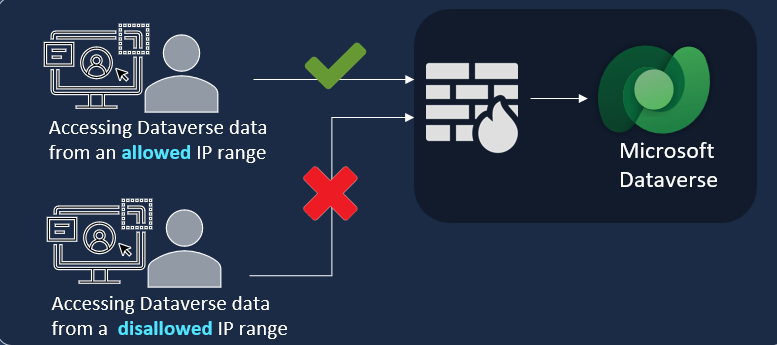
Vigtigste fordele
Aktivering af IP-firewallen i dine Power Platform-miljøer giver flere vigtige fordele.
- Afhjælpning af insidertrusler som f.eks. datafiltrering: En ondsindet bruger, der forsøger at hente data fra Dataverse med et klientværktøj som Excel eller Power BI fra en IP-placering, der ikke kan overføres, blokeres i realtid.
- Undgå token-replay-angreb: Hvis en bruger anvender et adgangstoken og forsøger at bruge det til at få adgang til Dataverse fra eksterne IP-områder, afviser Dataverse forsøget i realtid.
Beskyttelse af IP-firewalls fungerer i både interaktive og ikke-interaktive scenarier.
Hvordan fungerer IP firewall?
Når der anmodes om noget i Dataverse, evalueres anmodningens IP-adresse i realtid i forhold til de IP-intervaller, der er konfigureret for Power Platform-miljøet. Hvis IP-adressen er inden for de tilladte områder, er anmodningen tilladt. Hvis IP-adressen ikke findes i de IP-områder, der er konfigureret for miljøet, afviser IP-firewallen anmodningen med en fejlmeddelelse: Den forespørgsel, du forsøger at oprette, afvises, da adgang til IP-adressen er blokeret. Kontakt administrator for at få flere oplysninger.
Forudsætninger
- IP-firewallfunktionen er en funktion i Administrerede miljøer.
- Du skal have en Power Platform-administratorrolle for at aktivere eller deaktivere IP-firewallen.
Aktivere IP-firewallen
Du kan aktivere IP-firewall i et Power Platform-miljø vha. Power Platform Administration eller vha. Dataverse OData API.
Aktivere IP-firewallen vha. Power Platform Administration
Som administrator skal du logge på Power Platform Administration.
Vælg Miljøer, og vælg derefter et miljø.
Vælg Indstillinger>Produkt>Beskyttelse af personlige oplysninger og sikkerhed.
Angiv Aktivér regel for IP-adressebaseret firewall til Til under Indstillinger for IP-adresse.
Under Tilladt liste over IPv4/IPv6-områder skal du angive de tilladte IP-intervaller i CIDR-format (classless interdomain routing) i henhold til RFC 4632. Hvis du har flere IP-områder, skal du adskille dem med et komma. I dette felt accepteres op til 4.000 alfanumeriske tegn, og det må højst være 200 IP-områder. IPv6-adresser er tilladt både i hexadecimalt og komprimeret format.
Vælg andre indstillinger efter behov:
Tjenestekoder, der skal tillades af IP-firewall: Vælg tjenestekoder på listen, der kan omgå IP-firewallbegrænsninger.
Tillad adgang for Microsoft-tjenester, der er tillid til: Denne indstilling gør det muligt for Microsoft-tjenester, der er tillid til, f.eks. overvågnings- og supportbrugere osv., at omgå IP-firewallbegrænsningerne for at få adgang til Power Platform-miljøet med Dataverse. Aktiveret som standard.
Tillad adgang for alle programbrugere: Denne indstilling giver alle programbrugere adgang til Dataverse-API'er fra tredjepart og førstepart. Aktiveret som standard. Hvis du sletter denne værdi, blokeres kun brugere af tredjepartsprogrammer.
Aktivér IP-firewallen i kun overvågningstilstand: Denne indstilling aktiverer IP-firewallen, men tillader anmodninger, uanset deres IP-adresse. Aktiveret som standard.
Omvendte proxy-IP-adresser: Hvis din organisation har konfigureret omvendte proxyer, skal du angive IP-adresserne adskilt af kommaer. Indstillingen for omvendt proxy gælder både for IP-baseret cookie-binding og IP-firewallen. Kontakt netværksadministratoren for at få de omvendte proxy-IP-adresser.
Bemærk
Omvendt proxy skal være konfigureret til at sende brugerklienters IP-adresser i den videresendte header.
Vælg Gem.
Aktivér IP-firewall vha. Dataverse OData API
Med Dataverse OData API'en kan du hente og ændre værdier i et Power Platform-miljø. Du kan finde en detaljeret vejledning i Søge efter data ved hjælp af web-API'en og Opdatere og slette tabelrækker ved hjælp af web-API 'en (Microsoft Dataverse).
Du kan selv vælge de værktøjer, du foretrækker. Brug følgende dokumentation til at hente og ændre værdier via Dataverse OData API:
Konfigurere IP-firewall vha. OData-API
PATCH https://{yourorg}.api.crm*.dynamics.com/api/data/v9.2/organizations({yourorgID})
HTTP/1.1
Content-Type: application/json
OData-MaxVersion: 4.0
OData-Version: 4.0
Nyttedata
[
{
"enableipbasedfirewallrule": true,
"allowediprangeforfirewall": "18.205.0.0/24,21.200.0.0/16",
"enableipbasedfirewallruleinauditmode": true,
"allowedservicetagsforfirewall": "AppService,ActionGroup,ApiManagement,AppConfiguration,AppServiceManagement,ApplicationInsightsAvailability,AutonomousDevelopmentPlatform,AzureActiveDirectory,AzureAdvancedThreatProtection,AzureArcInfrastructure,AzureAttestation,AzureBackup,AzureBotService",
"allowapplicationuseraccess": true,
"allowmicrosofttrustedservicetags": true
}
]
enableipbasedfirewallrule – Aktivér funktionen ved at indstille værdien til sand, eller deaktiver den ved at indstille værdien til falsk.
allowediprangeforfirewall – Liste over de IP-områder, der skal være tilladt. Angiv dem i CIDR-notation, adskilt af et komma.
Vigtigt!
Kontrollér, at navnene på servicekoden matcher nøjagtigt med det, der vises på siden med indstillinger for IP-firewallen. Hvis der er uoverensstemmelser, fungerer IP-begrænsninger måske ikke korrekt.
enableipbasedfirewallruleinauditmode – Værdien sand indikerer kun overvågningstilstand, hvorimod værdien falsk angiver håndhævelsestilstand.
allowedservicetagsforfirewall – Liste over servicekoder, der skal være tilladt, adskilt af et komma. Hvis du ikke vil konfigurere servicekoder, skal du lade værdien være null.
allowapplicationuseraccess – Standardværdien er sand.
allowmicrosofttrustedservicetags – Standardværdien er sand.
Vigtigt!
Når Tillad adgang for Microsoft-tjenester, der er tillid til og Tillad adgang for alle programbrugere er deaktiveret, fungerer visse tjenester, der bruger Dataverse, f.eks. Power Automate-flows, måske ikke længere.
Teste IP-firewallen
Test IP-firewallen for at kontrollere, at den fungerer.
Gå til URI'en for miljøet fra en IP-adresse, der ikke findes på den tilladte liste over IP-adresser Power Platform for miljøet.
Anmodningen skal afvises med meddelelsen "Den forespørgsel, du forsøger at komme med, afvises, da adgang til ip-adressen blokeres. Kontakt din administratoren for at få flere oplysninger."
Gå til URI'en for miljøet fra en IP-adresse, der ikke findes på den tilladte liste over IP-adresser Power Platform for miljøet.
Du skal have adgang til det miljø, der er defineret af sikkerhedsrolle.
Det anbefales, at du først tester IP-firewallen i testmiljøet efterfulgt af kun overvågningstilstand i produktionsmiljøet, før du gennemtvinger IP-firewallen i produktionsmiljøet.
Bemærk
TDS-slutpunkt er som standard slået til i Power Platform-miljøet.
Licenskrav for IP-firewall
IP-firewall håndhæves kun i miljøer, der er aktiveret for administrerede miljøer. Administrerede miljøer er inkluderet som en rettighed i enkeltstående licenser til Power Apps, Power Automate, Microsoft Copilot Studio, Power Pages og Dynamics 365-licenser, der giver premium brugsrettigheder. Få mere at vide om licenser til administreret miljø med oversigten over licenser til Microsoft Power Platform.
Derudover kræver adgang til at bruge IP-firewall til Dataverse brugere i de miljøer, hvor IP-firewall håndhæves, for at få et af disse abonnementer:
- Microsoft 365 eller Office 365 A5/E5/G5
- Microsoft 365 A5/E5/F5/G5 overholdelse af angivne standarder
- Sikkerhed og overholdelse af angivne standarder for Microsoft 365 F5
- Microsoft 365 A5/E5/F5/G5 informationsbeskyttelse og -styring
- Microsoft 365 A5/E5/F5/G5 Styring af Insider-risiko
Få mere at vide om disse licenser
Ofte stillede spørgsmål
Hvad dækker IP-firewallen i Power Platform?
IP-firewallen understøttes i alle Power Platform-miljøer, der omfatter Dataverse.
Hvor hurtigt træder en ændring af IP-adresselisten i kraft?
Ændringer af listen over tilladte IP-adresser eller -områder træder typisk i kraft efter 5-10 minutter.
Fungerer denne funktion i realtid?
Beskyttelse af IP-firewallen fungerer i realtid. Da funktionen arbejder på netværkslaget, evalueres anmodningen, når godkendelsesanmodningen er fuldført.
Er denne funktion som standard aktiveret i alle miljøer?
IP firewall er som standard ikke aktiveret. Din Power Platform-administrator skal aktivere den for administrerede miljøer.
Hvad er kun overvågningstilstand?
I kun overvågningstilstand identificerer IP-firewallen de IP-adresser, der foretager kald til miljøet, og tillader dem alle, uanset om de er inden for det tilladte område eller ej. Det er nyttigt, når du konfigurerer begrænsninger for et Power Platform-miljø. Det anbefales, at du aktiverer kun overvågningstilstand i mindst en uge og først deaktiverer den efter nøje gennemgang af overvågningsloggen.
Er denne funktion tilgængelig i alle miljøer?
IP-firewallfunktionen er kun tilgængelig for administrerede miljøer.
Er der en grænse for det antal IP-adresser, jeg kan tilføje i tekstfeltet med IP-adresser?
Du kan tilføje op til 200 IP-adresser i CIDR-format efter RFC 4632, adskilt af kommaer.
Hvad skal jeg gøre, hvis anmodninger til Dataverse begynder at mislykkes?
En forkert konfiguration af IP-områder for IP-firewallen kan forårsage dette problem. Du kan kontrollere og bekræfte IP-intervaller på siden med indstillinger for IP-firewallen. Det anbefales, at du slår IP-firewallen til i tilstanden Kun overvågning, før du gennemtvinger den.
Hvordan henter jeg overvågningsloggen kun til overvågningstilstand?
Brug Dataverse OData API til at hente overvågningslogdata i JSON-format. Formatet af overvågningslog-API'en er:
https://[orgURI]/api/data/v9.1/audits?$select=createdon,changedata,action&$filter=action%20eq%20118&$orderby=createdon%20desc&$top=1
- Erstat [orgURI] med Dataverse URI'en for miljøet.
- Angiv handlingsværdien til 118 for denne hændelse.
- Angiv det antal elementer, der skal returneres i top=1, eller angiv det antal, du vil returnere.
Mine Power Automate-flows fungerer ikke som forventet, når IP-firewallen er konfigureret i mit Power Platform miljø. Hvad skal jeg gøre?
Under indstillingerne for IP-firewall skal du tillade de tjenestekoder, der er angivet i Administrerede connectorer for udgående IP-adresser.
Jeg har konfigureret omvendt proxyadresse korrekt, men IP-firewallen virker ikke. Hvad skal jeg gøre?
Kontrollér, om den omvendte proxy er konfigureret til at sende klient-IP-adressen i videresendelses-headeren.
Overvågningsfunktionaliteten for IP-firewallen fungerer ikke i mit miljø. Hvad skal jeg gøre?
IP-firewall-overvågningslogge understøttes ikke i lejere, der er aktiveret til BRING-your-own-key (BYOK)-krypteringsnøgler. Hvis lejeren er aktiveret til bring-your-own-key, er alle miljøer i en BYOK-aktiveret lejer kun låst ned til SQL, og overvågningslogge kan derfor kun gemmes i SQL. Det anbefales, at du overfører til kundestyret nøgle. Hvis du vil overføre fra BYOK til CMKv2 (customer-managed key), skal du følge trinnene i BYOK-miljøer (Bring-your-own key) til kundestyret nøgle.
Understøtter IP-firewallen IP-områder i IPv6?
Ja, IP-firewall understøtter IPv6 IP-intervaller.